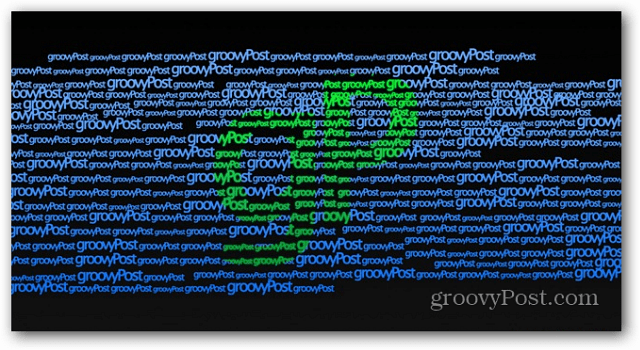Jak stáhnout obrázek z Dokumentů Google
Google Google Dokumenty Hrdina / / September 03, 2022

Naposledy aktualizováno dne

Potřebujete extrahovat obrázky z obrázkového dokumentu Google Docs? Můžete to udělat ze samotných Dokumentů Google. Tato příručka vám vysvětlí, jak na to.
Dokumenty Google jsou skvělý nástroj pro vytváření dokumentů a spolupráci s ostatními online. Stažení obrázku z dokumentu Dokumentů Google však není tak jednoduché, jak byste si mysleli, zvláště pokud chcete původní obrázek na svém počítači.
Dobrou zprávou je řešení, jak stahovat obrázky z Dokumentů Google pomocí několika kliknutí. Z Dokumentů Google nelze stahovat jednotlivé obrázky. Místo toho si můžete stáhnout několik obrázků exportováním dokumentu jako zazipovanou webovou stránku ve formátu HTML.
Ukážeme vám, jak stáhnout obrázek z Dokumentů Google podle následujících kroků.
Jak stáhnout obrázek z Dokumentů Google
Tento proces je možný stažením dokumentu Google Docs jako zazipované webové stránky ve formátu HTML. Bude také zahrnovat jakýkoli jiný obsah (jako jsou obrázky) uložený samostatně.
Postup stažení obrázku z Dokumentů Google:
- Otevři Dokument Google Docs potřebujete obrázky z.
- Klikněte Soubor > Stáhnout > Webová stránka (.html, zip) z nabídky.
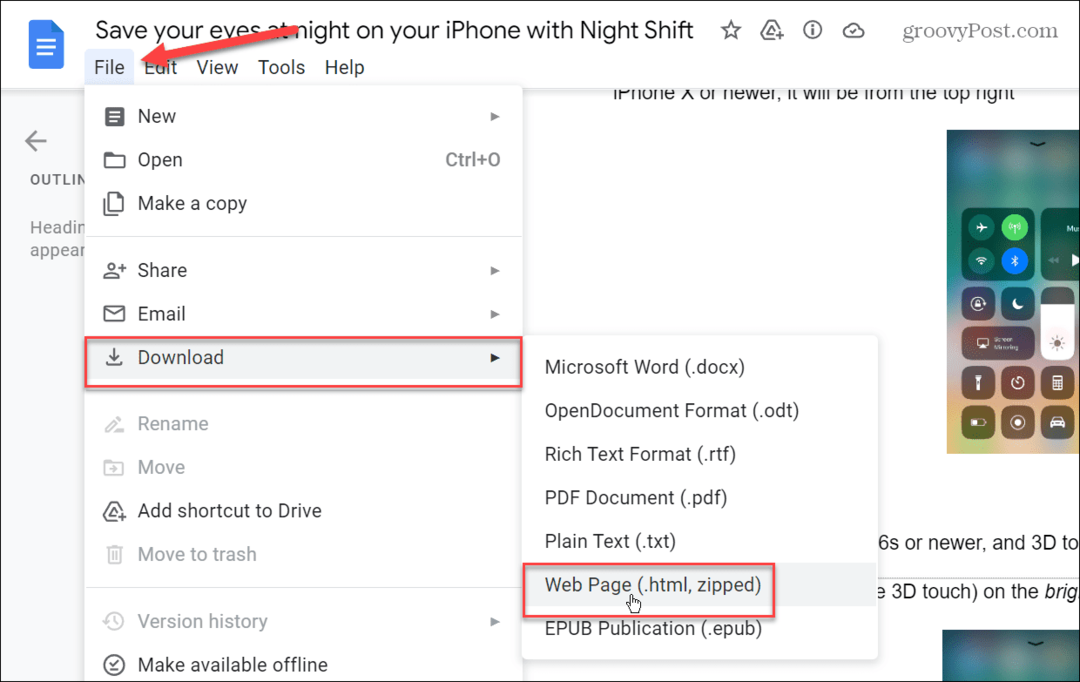
- Po několika okamžicích se zazipovaný soubor stáhne a budete k němu mít přístup v umístění pro stahování v počítači.
- Když se podíváte do zazipovaného souboru (pomocí nástroje zip, např 7-Zip, WinRarnebo Průzkumník souborů v systému Windows nebo vestavěný nástroj Archive Utility na Macu), uvidíte dokumenty uložené jako HTML a složku Obrázky.
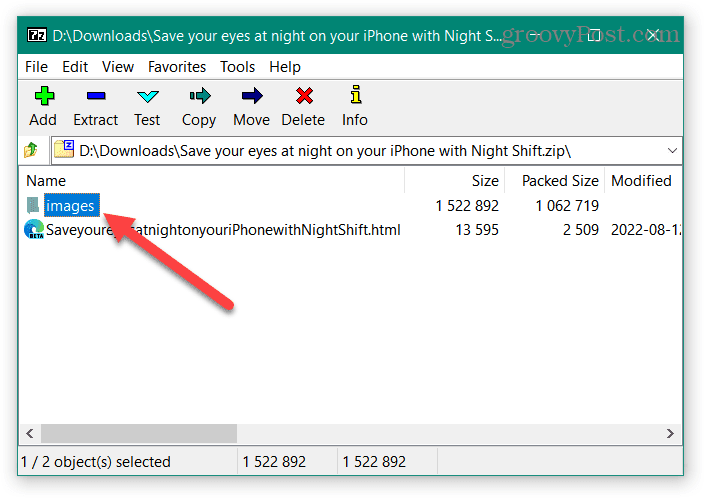
- Dvakrát klikněte na snímky složky a obrázky najdete v dokumentu Dokumenty Google. Tyto obrázky jsou uloženy pomocí Obrazový formát JPEG.
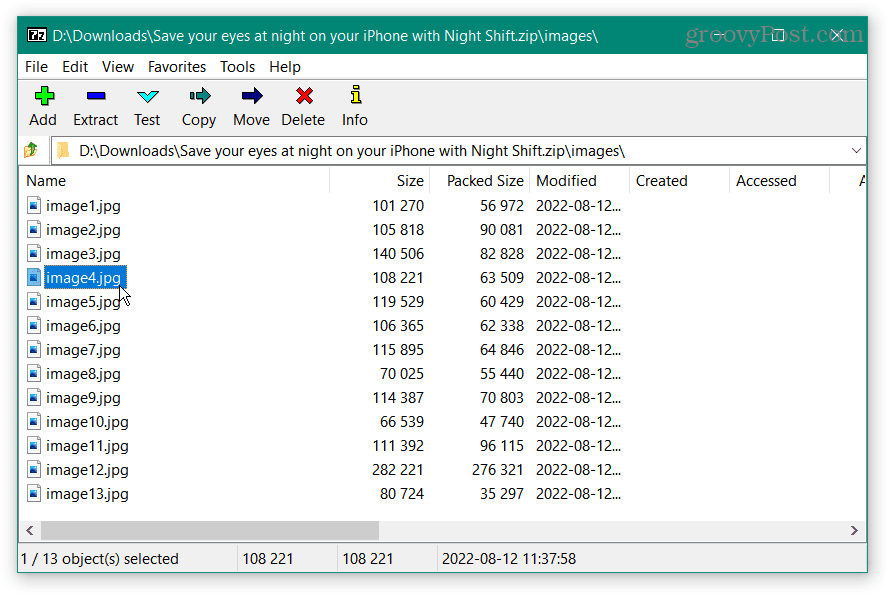
- Extrahujte a ukládejte obrázky, abyste je mohli použít jakýmkoli způsobem, který potřebujete.
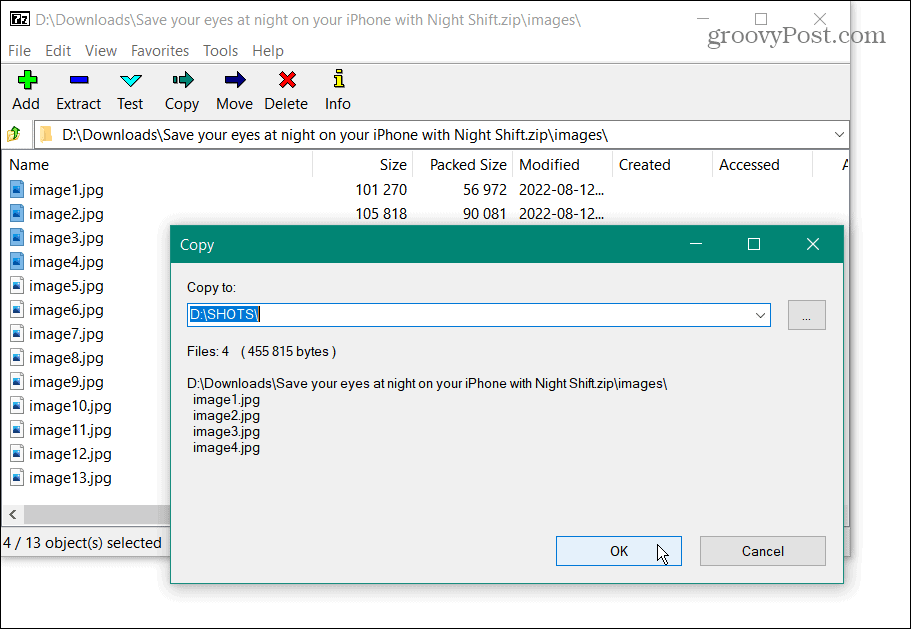
- Obrázky můžete použít v jiném dokumentu nebo je uložit pro úschovu. Jmenují se pouze „obraz“ v sestupném pořadí, takže je možná budete chtít přejmenovat, abyste věděli, k čemu jsou.
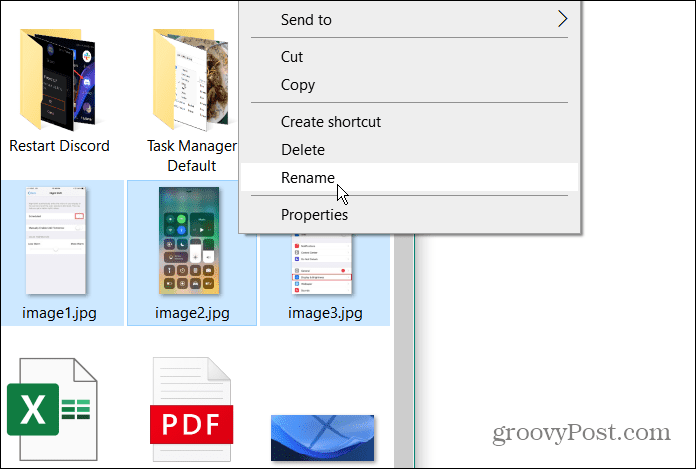
Stahování obrázků z Dokumentů Google
Tato metoda je ideální pro získávání obrázků z dokumentu Google, který můžete potřebovat. Pokud je obrázek těžký, získáte všechny obrázky a můžete použít ty, které chcete. Další příjemnou funkcí je, že se stahuje jako soubor zip, což šetří místo na pevném disku.
Dokumenty Google se mohou zdát jako jednoduchý textový procesor, ale dá se s tím dělat hodně. Například můžete vytvořte Vennův diagram v Dokumentech Google a vložte svislé čáry. Něco jiného, co by vás mohlo zajímat, je schopnost zakroužkujte slovo v Dokumentech Google, a ty můžeš udělat titulní stránku, také.
Pokud s textovým procesorem Google začínáte, naučte se to otočit text v Dokumentech Google, nebo můžete také vytvořit úplnou knihu v Dokumentech Google.
Jak najít kód Product Key pro Windows 11
Pokud potřebujete přenést svůj produktový klíč Windows 11 nebo jej jen potřebujete k provedení čisté instalace operačního systému,...
Jak vymazat mezipaměť Google Chrome, soubory cookie a historii prohlížení
Chrome odvádí skvělou práci při ukládání vaší historie procházení, mezipaměti a souborů cookie za účelem optimalizace výkonu vašeho prohlížeče online. Její postup...
Přizpůsobení cen v obchodě: Jak získat online ceny při nakupování v obchodě
Nákup v obchodě neznamená, že musíte platit vyšší ceny. Díky zárukám dorovnání ceny můžete získat online slevy při nákupu v...